MacOS Mojave está fora, mas se você estiver usando o beta e se acostumar com o novo local do Mojave para atualizações do sistema, então você pode ter perdido o memorando.
Você não encontrará a atualização se verificar as Preferências do Sistema. Nem você vai encontrá-lo listado na guia Atualizações da Mac App Store. Onde um usuário beta vai para obter a atualização, saia do programa beta e se livre do aplicativo Assistente de Feedback? Você tem perguntas, eu tenho respostas.

Vá da versão beta para o lançamento oficial
Para atualizar para a versão final do MacOS Mojave, abra a Mac App Store e procure por "Mojave". Abra a página do MacOS Mojave e clique no botão Get .

O painel Atualização de Software em Preferências do Sistema será aberto, perguntando se você tem certeza de que deseja baixar o MacOS Mojave 10.14. Se tiver certeza, clique no botão Download .

Depois que o download estiver concluído, o instalador do MacOS Mojave será aberto. Basta seguir as instruções para instalar a atualização.

Programa beta Buh-bye
Depois de instalar a versão final, você provavelmente desejará cancelar a inscrição do seu Mac no programa beta para que futuras atualizações do sistema venham na forma de versões finais em vez de atualizações beta. Para sair do programa beta, abra as Preferências do Sistema e clique em Atualização de Software . À esquerda, você verá que seu Mac está inscrito no Programa de Software Apple Beta. Clique em Detalhes e, em seguida, em Restaurar Padrões para cancelar a inscrição do seu Mac de receber atualizações beta.

Vala o Assistente de Feedback
O aplicativo Feedback Assistant é instalado com um MacOS beta para que você possa relatar bugs à Apple. Ele não é desinstalado quando você instala a versão final de um MacOS e sai do programa beta. Como o MacOS torna mais difícil do que a necessidade de desinstalar aplicativos, acabei de removê-lo do meu Dock e deixá-lo na pasta Utilities, onde ocupa um espaço minúsculo de 64 bytes. Para remover o ícone roxo do Assistente de comentários do Dock, clique com o botão direito do mouse no ícone, passe o mouse sobre Opções e clique em Remover do Dock .
Para usuários não-beta mudando do MacOS High Sierra para o Mojave, veja como você instala a atualização do Mojave.
E aqui estão os melhores novos recursos do MacOS Mojave.







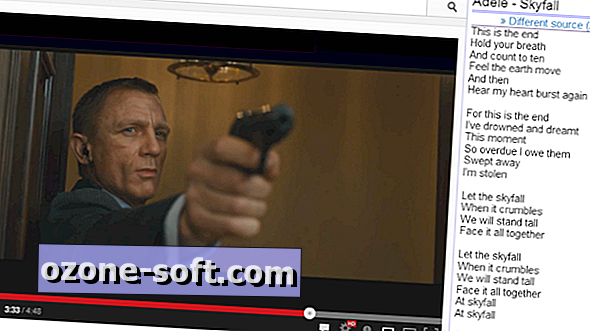




Deixe O Seu Comentário